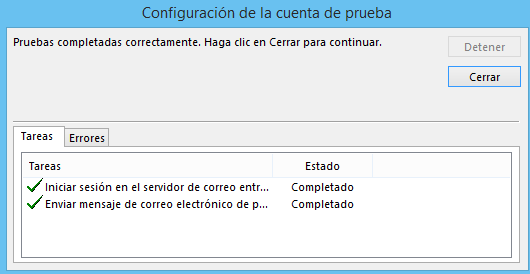Primero debe crear las cuentas de correo en Cpanel
Luego Abra el programa Microsoft Outlook 2013 y siga los siguientes pasos para configurarlo: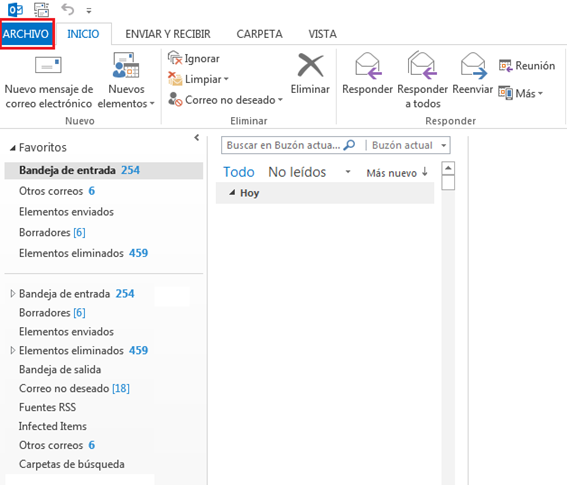
Paso 1. Dentro del programa vaya a Archivo-> Agregar cuenta.
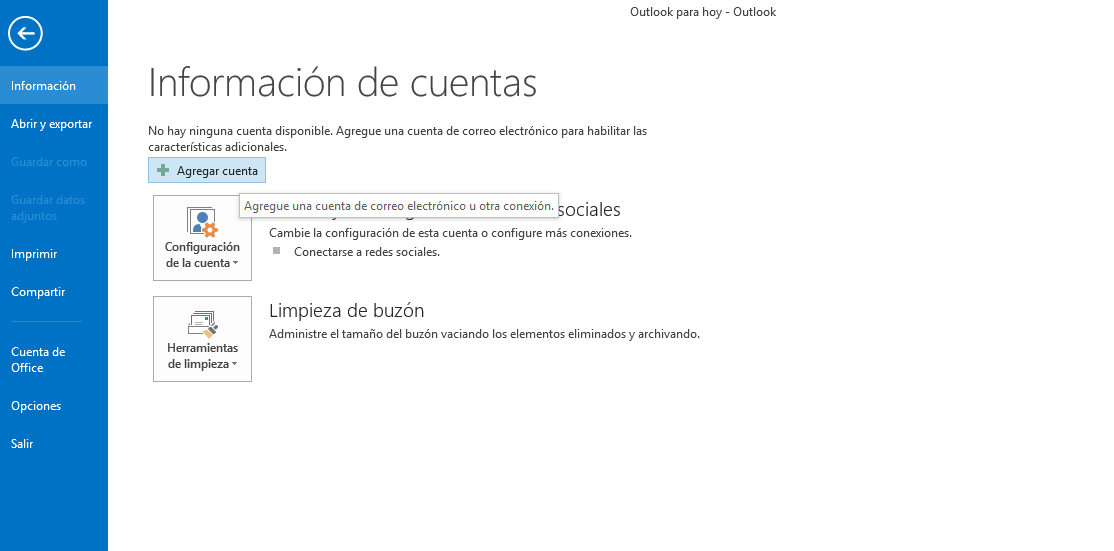
Paso 2. En la ventana que aparece seleccione Configuración manual o tipo de servidores adicionales, pase a la siguiente etapa con Siguiente.

Paso 3. El Tipo de Servidor que tiene que escoger es POP o IMAP.
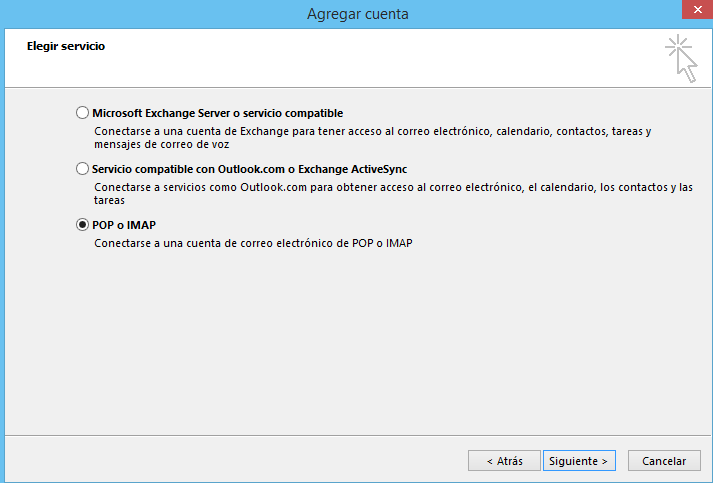
Paso 4. En la configuración del correo POP3 tiene que rellenar los campos de la siguiente forma:
- Información sobre el usuario:
- Su nombre: El nombre que quiere que aparezca al enviar un mail.
- Dirección de correo electrónico: El correo que está configurando su-correo@dominio.com
- Información del servidor:
- Servidor Correo Entrante (POP3): mail.su-dominio.com
- Servidor Correo Saliente (SMTP): mail.su-dominio.com
- Información de inicio de sesión:
- Nombre de usuario: Tiene que poner el nombre entero de su cuenta de correo, en este ejemplo, su-correo@dominio.com.
- Contraseña: La contraseña de la cuenta de correo.
NOTA: (Los puertos de entrada son 110 para POP, 143 para IMAP, 995 para POP SSL, o 993 para IMAP SSL)
Una vez relleno seleccione: Más configuraciones...
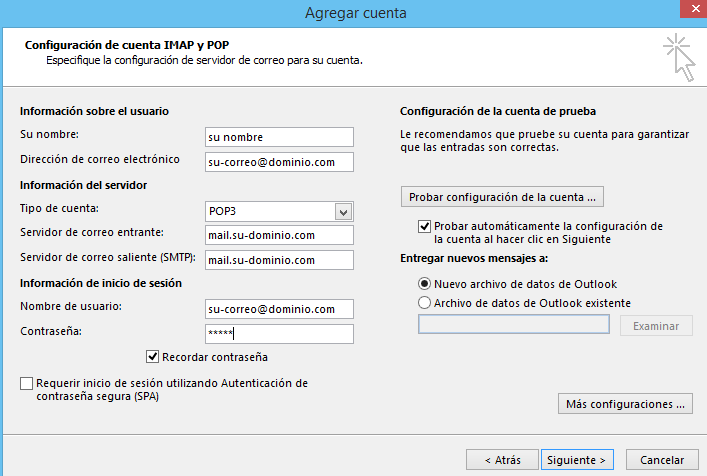
Paso 5. En la nueva ventana que aparece al haber seleccionado Más configuraciones escoga la pestaña Servidor de salida, ahí marque Mi servidor de salida (SMTP) requiere autenticación y marcar la opción Iniciar sesión en el servidor de correo de entrada antes de enviar correo.
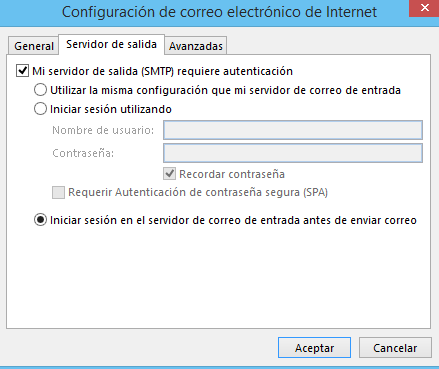
Puede usar el puerto 25 (por defecto) o el puerto 26 pero a continuación, explicamos como configurar el puerto alternativo 587 y vamos a especificar en el caso de utilizar este puerto , lo que se tiene que cambiar, el 587 pasa por un certificado de seguridad y hay que activar la opcion de conexión cirfrada TLS.
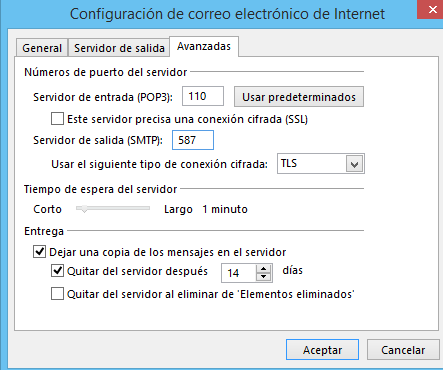
Una vez que la ha marcado, oprima en Aceptar donde volverá a la pantalla anterior y seleccione de nuevo Aceptar. Pulsando en Finalizar la cuenta de correo estará configurada en outlook 2013.